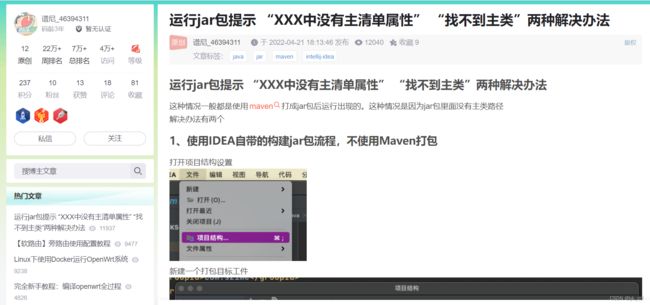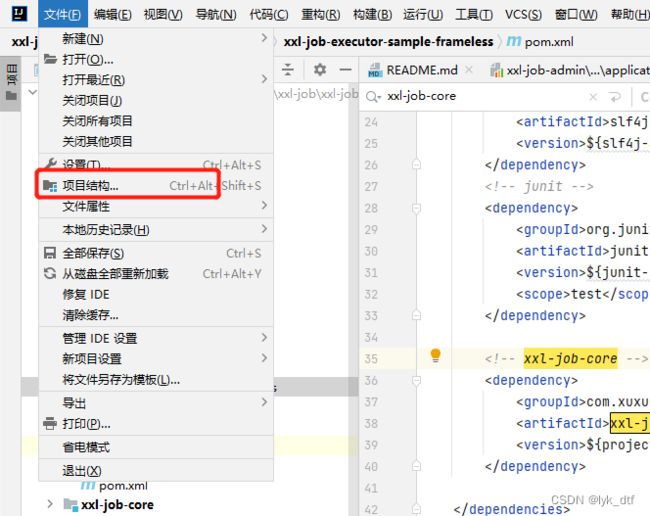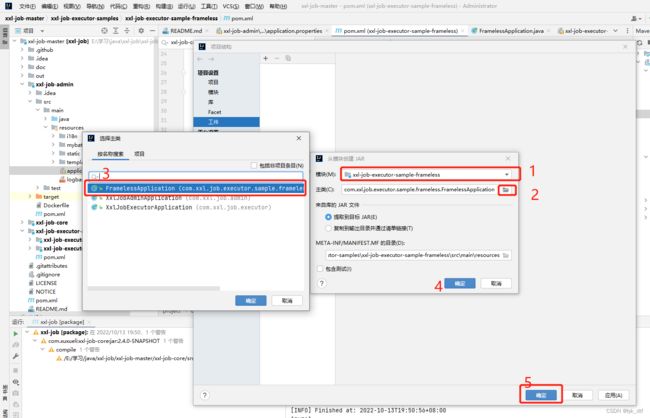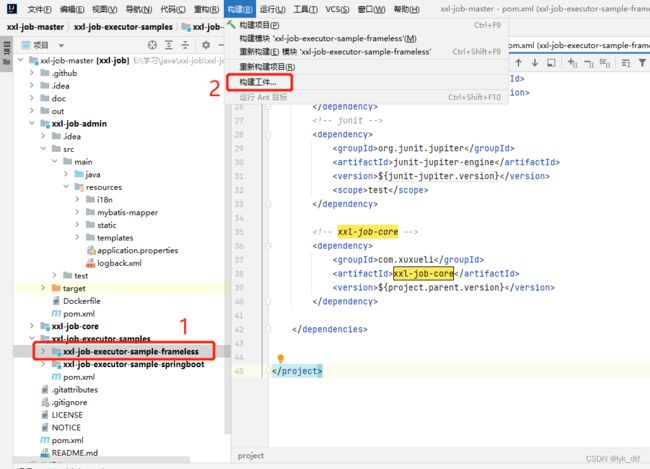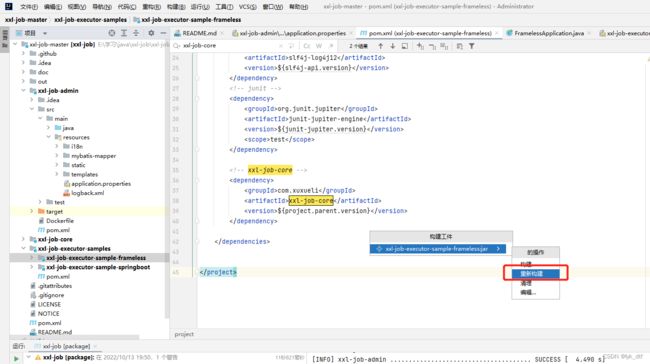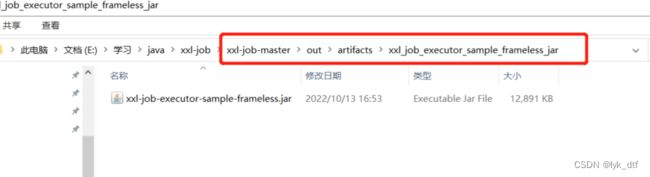在本地部署xxl-job
文章目录
- 前言
- 一、下载idea安装java环境
- 二、去github下载源码
-
- 1.下载代码
- 2.修改xxl-job配置文件
-
- 1、新建数据库
- 2、更新数据库链接信息
- 三、在idea打开编译
-
-
- 1、调度中心编译:
- 2、执行器编译:
-
- 四、简单使用
- 其他
前言
查了好多资料,b站看了好几个视频,在【小帅】指导一下,总算在本地把他运行起来了
本人纯小白,完全不懂java,也不会部署,如有错误,欢迎指正
一、下载idea安装java环境
下载地址:https://www.jetbrains.com/zh-cn/idea/download/#section=windows
,或者自行百度
下载免费版本就行,反正能用
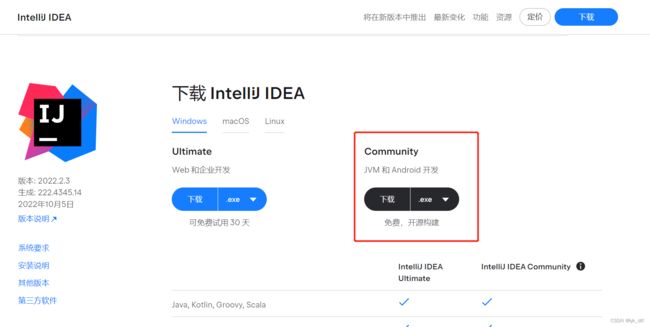
下载好之后安装,本地没有java环境好像会自动帮你配置(好耶!)
然后去插件市场下载插件,汉化(好像大佬都是不汉化的)
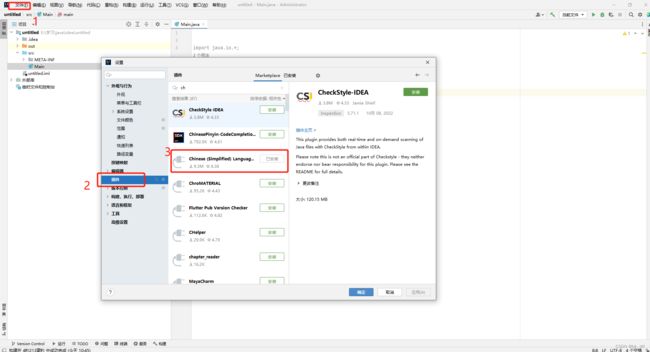
重启后就是我们最爱的中文啦~
二、去github下载源码
1.下载代码
这个里面有github地址代码: 官方文档 里面有相关部署参考
下载使用idea打开后是这样【2022-10-13】:
文件–》打开–》选择下载解压后的文件夹

2.修改xxl-job配置文件
1、新建数据库
先将doc文件夹里面的sql脚本,运行一下,把数据库建好
2、更新数据库链接信息
这里可以改端口和mysql账号密码,如果改了端口,执行器里面配置文件链接调度中心端口(也是默认8080)也要改一下

三、在idea打开编译
改好后就可以编译了,xxl-job主要分两个jar包
1、xxl-job-admin:【调度中心】
2、xxl-job-executor-samples:【执行器(至少要有一个执行器)】
1、调度中心编译:
选中xxl-job-admin文件夹,
万能的idea自带了这个maven,如果没有的话自行安装
双击package会自动使用maven编译
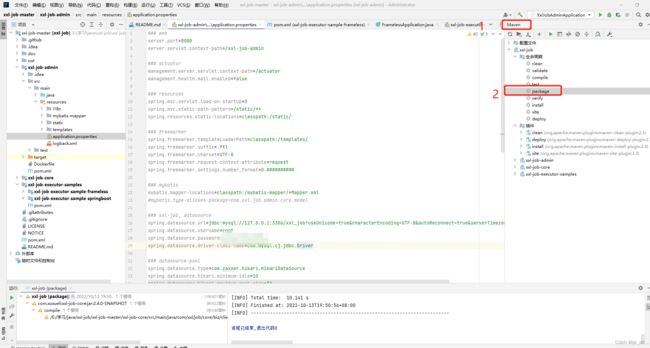
编译成功后会在对应项目文件夹下面生成target文件夹,里面就有xxl-job-admin的jar包
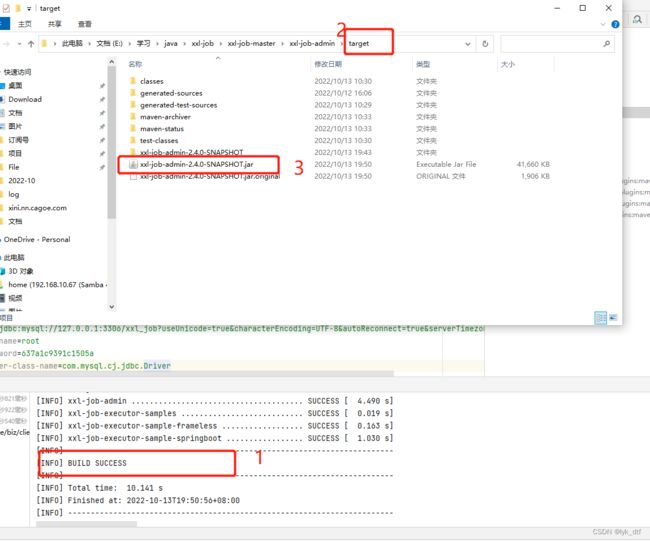
2、执行器编译:
两个执行器解释,用默认的即可
xxl-job-executor-sample-springboot【集成springboot示例】:项目编译打包成springboot类型的可执行JAR包,命令启动即可;
xxl-job-executor-sample-frameless【默认】:项目编译打包成JAR包,命令启动即可;
注意:执行器没有使用maven,用上面那个方法编译执行会报错【xxx没有主清单属性】
需要使用idea自带的编译器打包
步骤有些繁琐,大概意思就是选择默认执行器,选择启动程序,保存,重新构建项目
选中默认执行器文件夹,构建工件,重新构建
到这里差不多都弄好了,使用java指令运行【idea好像自动帮你装好了】
查看java版本:java -version
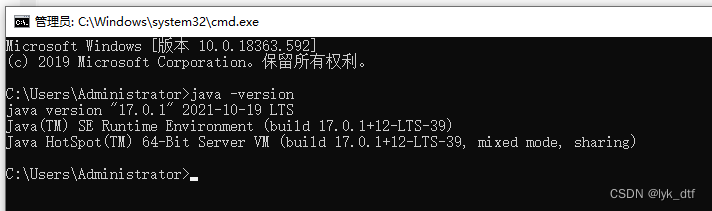
运行调度中心jar包:java -jar xxl-job-admin-2.4.0-SNAPSHOT.jar
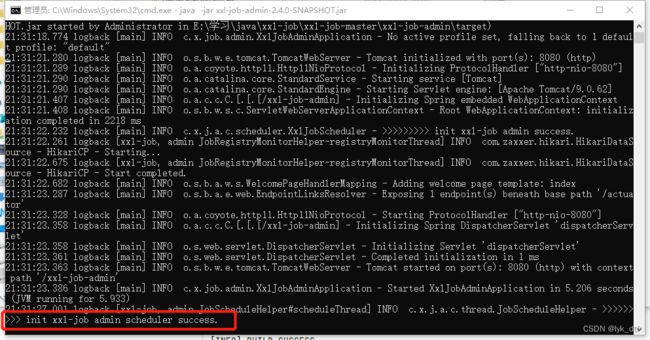
应该是成功了,其他看不懂
运行执行器jar包:java -jar xxl-job-executor-sample-frameless.jar
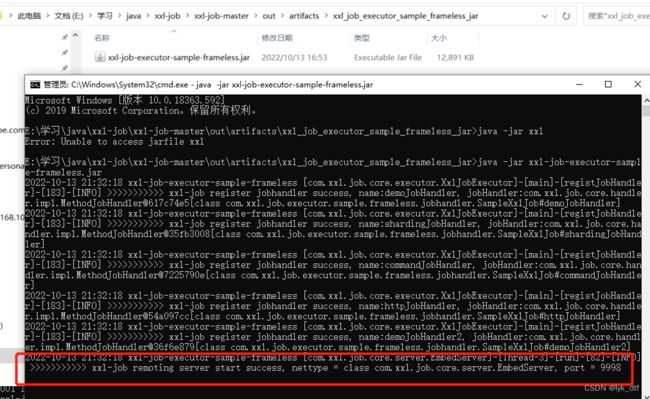
执行器也成功了!!!
访问代码里面默认的8080端口【最上面配置数据库的链接时候可以自己改端口,如果改了端口,就要同步改下执行器代码配置文件端口】
http://localhost:8080/xxl-job-admin/
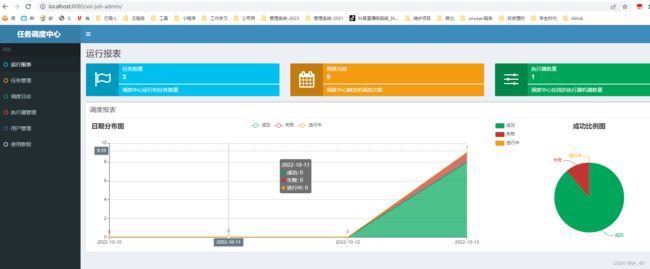
成功!!
在执行器管理里面也可以看见刚刚运行的执行器了,只要启动会默认在这里显示,如果没有online机器地址,那就是执行器没有正确运行

四、简单使用
都运行起来可以新建一个任务测试一下


进入这个执行器需要执行的php文件,可以写请求某一个接口
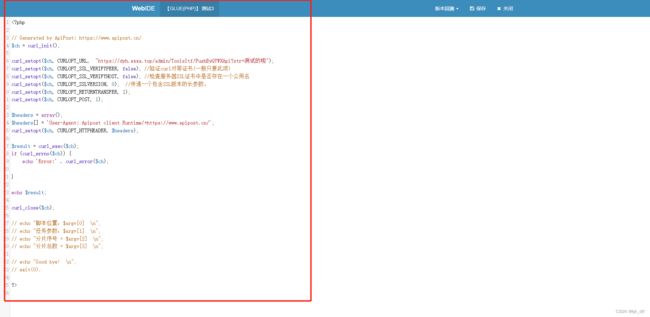
写好后可以执行一次,看下是否有发送请求,检查是否成功,看到执行日志
没问题把任务状态改成启动【Running】即可
其他
参考链接:https://blog.csdn.net/weixin_46394311/article/details/124328139
【参考好多链接,但是就这个页面还在其他关了找不到了>_<】